电脑可以连接蓝牙耳机么 win10电脑蓝牙耳机连接方法
更新时间:2024-04-14 08:45:40作者:jiang
当今社会,随着科技的发展,蓝牙耳机已经成为人们生活中常见的配件之一,许多人都希望能够将蓝牙耳机连接到他们的电脑上,以便在工作或娱乐时享受无线音乐。而对于使用Win10系统的用户来说,连接蓝牙耳机也并不复杂。接下来我们将介绍如何在Win10电脑上连接蓝牙耳机,让您轻松享受高品质音乐的同时,摆脱繁琐的有线连接。
具体方法:
1、点击电脑右下角的蓝牙图标;
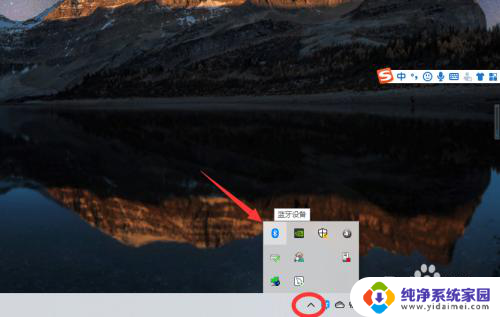
2、如果没有蓝牙图标,先从设置中开启蓝牙功能;
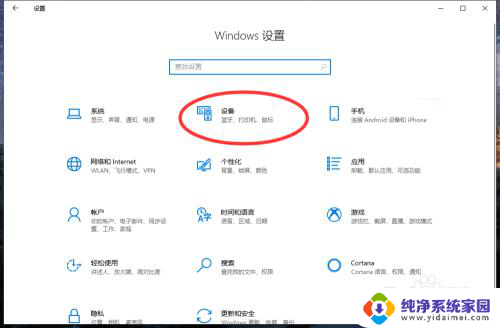
3、然后点击【显示设备】或者【打开设置】;
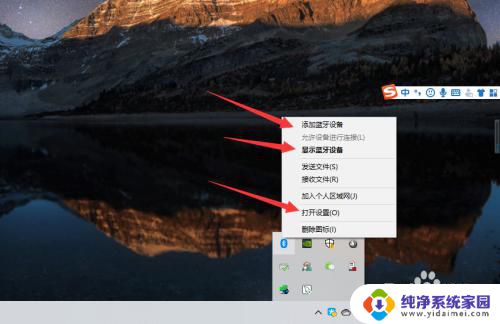
4、点击【添加蓝牙或其他设备】;
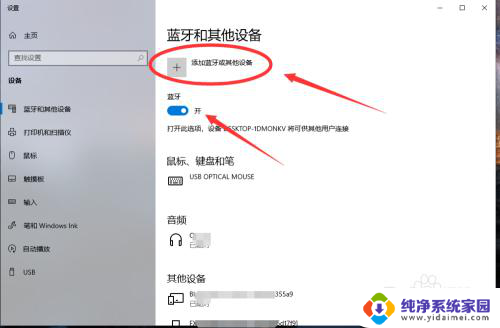
5、在添加设备中选择蓝牙;
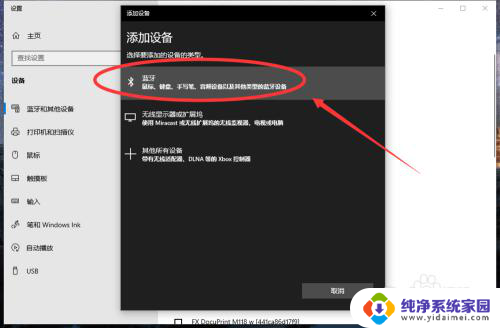
6、搜索到蓝牙设备(蓝牙耳机)并连接;
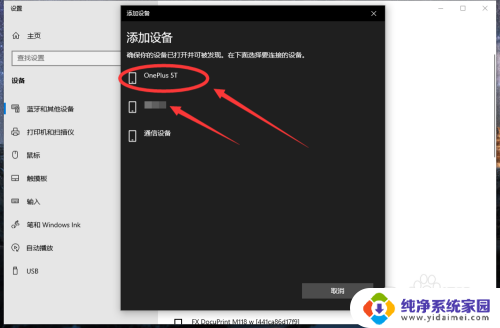
7、在音频设备中,点击连接即可。
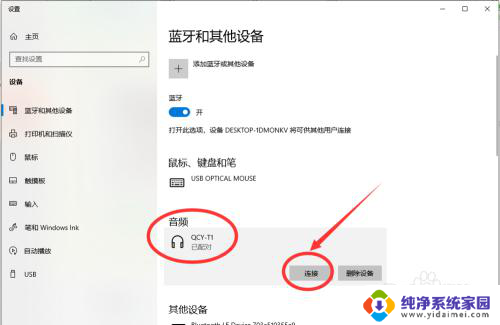
8.总结:
1、点击电脑右下角的蓝牙图标;
2、如果没有蓝牙图标,先从设置中开启蓝牙功能;
3、然后点击【显示设备】或者【打开设置】;
4、点击【添加蓝牙或其他设备】;
5、在添加设备中选择蓝牙;
6、搜索到蓝牙设备(蓝牙耳机)并连接;
7、在音频设备中,点击连接即可。
以上就是电脑是否支持连接蓝牙耳机的全部内容,如果还有不清楚的用户,可以根据小编的方法来操作,希望能够帮助到大家。
电脑可以连接蓝牙耳机么 win10电脑蓝牙耳机连接方法相关教程
- 电脑蓝牙可以连蓝牙耳机吗 win10电脑蓝牙耳机连接教程
- 耳机可以连接电脑蓝牙吗 win10电脑连接蓝牙耳机步骤
- 电脑可不可以连蓝牙耳机 win10电脑蓝牙耳机连接设置
- 如何让蓝牙耳机连接电脑 Win10电脑蓝牙耳机连接方法
- 蓝牙耳机怎么连接台式电脑win10 win10电脑连接蓝牙耳机教程
- pc电脑怎么连接蓝牙耳机 win10电脑如何连接蓝牙耳机
- 电脑上怎么连接蓝牙耳机无线 win10电脑蓝牙耳机连接步骤
- win10电脑如何连接蓝牙无线耳机 win10电脑蓝牙耳机连接步骤
- win10电脑连蓝牙耳机怎么连 win10电脑连接蓝牙耳机教程
- 电脑windows10怎么连接蓝牙耳机 win10电脑连接蓝牙耳机的步骤
- 怎么查询电脑的dns地址 Win10如何查看本机的DNS地址
- 电脑怎么更改文件存储位置 win10默认文件存储位置如何更改
- win10恢复保留个人文件是什么文件 Win10重置此电脑会删除其他盘的数据吗
- win10怎么设置两个用户 Win10 如何添加多个本地账户
- 显示器尺寸在哪里看 win10显示器尺寸查看方法
- 打开卸载的软件 如何打开win10程序和功能窗口